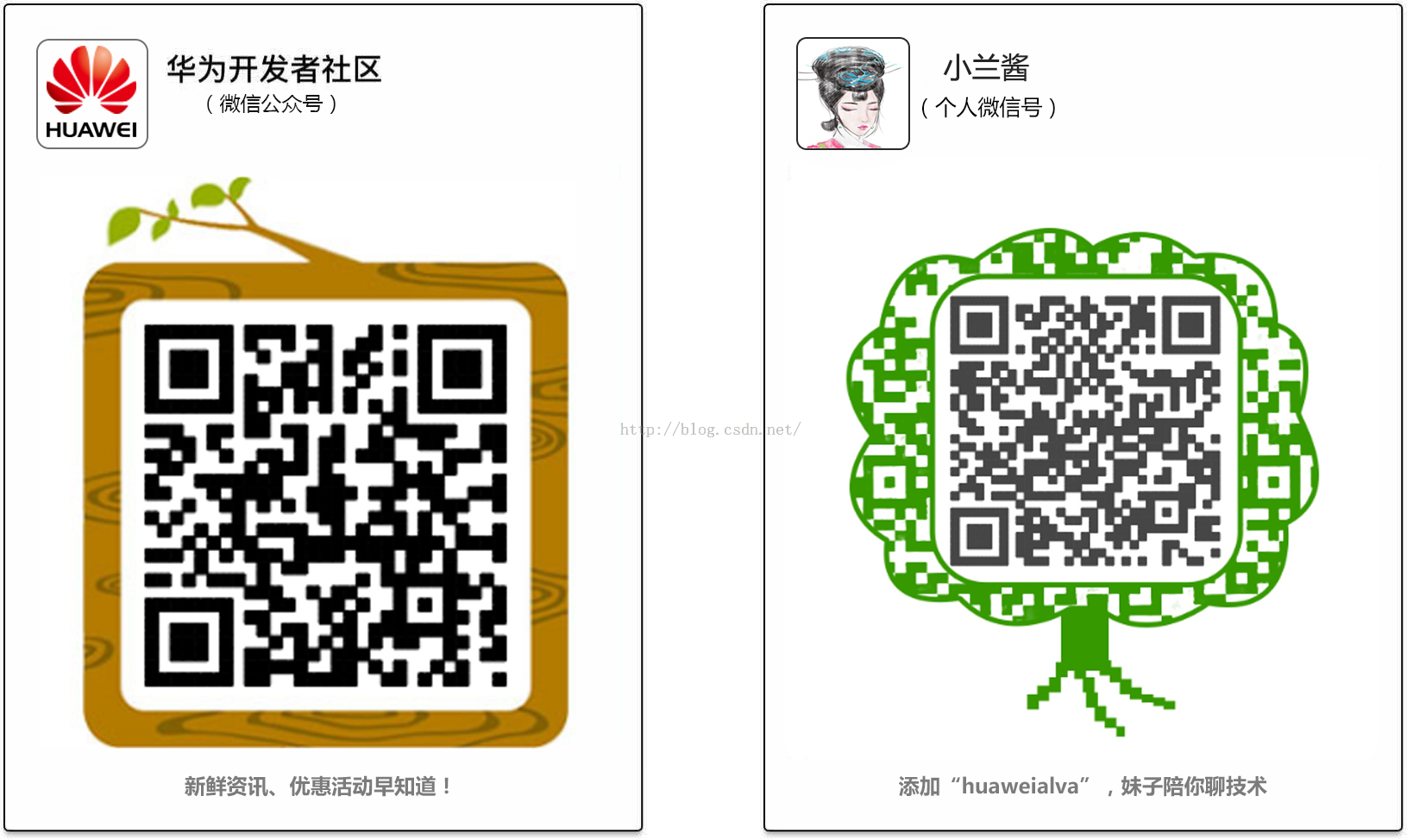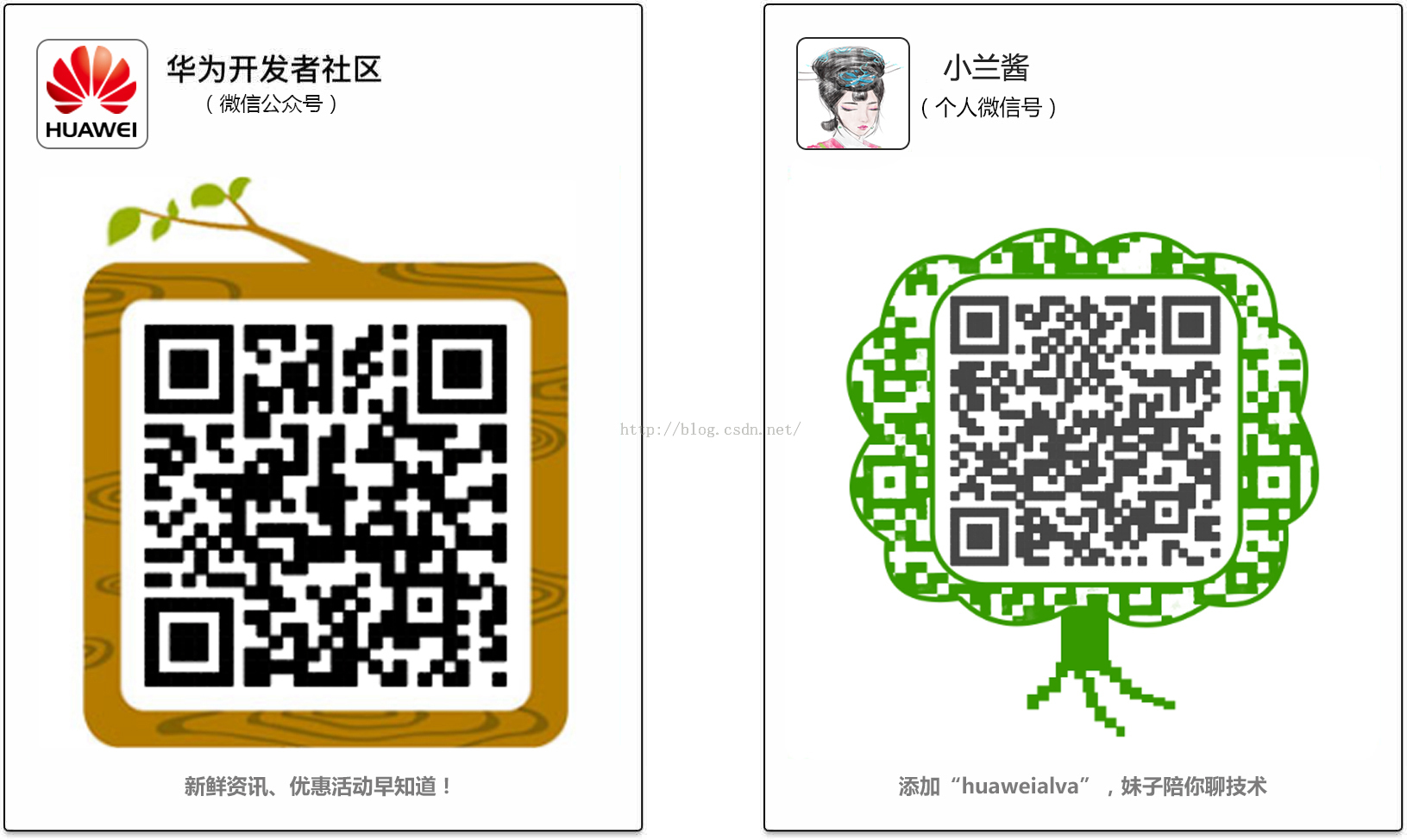wx.chooseImage和wx.cloud.uploadFile是小程序上传图片到云数据库的两个很重要的函数。
其中,wx.chooseImage函数的作用是选择要上传的图片、wx.cloud.uploadFile函数的作用的将文件上传到云数据库中。
它们的详细参数可以在微信官方文档中查到:


下面举几个示例来看看这两个函数的用法:
一、wx.chooseImage函数的返回值
示例:
wxml:
<button type="primary" bindtap="uploadPhoto" >上传图片</button>
js:
Page({
data: {
},
uploadPhoto: function() {
wx.chooseImage({
count:2,
sizeType:'compressed',
sourceType:['album', 'camera'],
success:res=>{
console.log(res)
}
})
},
onLoad: function (options) {
},
})
前端效果图:

后端运行结果:

其中,wx.chooseImage函数返回的res中,tempFilePaths和tempFiles是最重要的。
二、两个函数联合使用实现上传图片到云数据库
示例:
wxml:
<button type="primary" bindtap="uploadPhoto" >上传图片</button>
js:
Page({
data: {
},
uploadPhoto: function() {
wx.chooseImage({
count:1,
sizeType:'compressed',
sourceType:['album', 'camera'],
success:res=>{
// console.log(res.tempFilePaths[0])
var photoTempPath = res.tempFilePaths[0]
this.uploadPhotoToDatabase(photoTempPath)
}
})
},
uploadPhotoToDatabase: function(photoTempPath) {
wx.cloud.uploadFile({
cloudPath:"photo/"+Date.now()+".jpg",
filePath:photoTempPath
})
.then(res=>{
console.log(res)
})
},
onLoad: function (options) {
},
})
前端效果图:

后端运行结果:

其中,wx.cloud.uploadFile函数返回的res中,fileID是最重要的。
数据库运行结果:

成功上传图片到云数据库。
三、改进:加了些提示框
js:
Page({
data: {
},
uploadPhoto: function() {
wx.chooseImage({
count:1,
sizeType:'compressed',
sourceType:['album', 'camera'],
success:res=>{
// console.log(res.tempFilePaths[0])
var photoTempPath = res.tempFilePaths[0]
this.uploadPhotoToDatabase(photoTempPath)
}
})
},
uploadPhotoToDatabase: function(photoTempPath) {
wx.showLoading({
title:"正在上传......"
})
wx.cloud.uploadFile({
cloudPath:"photo/"+Date.now()+".jpg",
filePath:photoTempPath,
success(res) {
console.log(res)
wx.hideLoading()
wx.showToast({
title:"上传成功!",
duration:2000
})
},
fail(res) {
console.log(res)
wx.hideLoading()
wx.showToast({
title:"上传失败,请检查网络!",
icon:"none",
duration:2000
})
}
})
},
onLoad: function (options) {
},
})
上传成功后弹出的提示框:

上传失败后弹出的提示框: